Jika Anda tidak ingin lagi memiliki akun email lain yang tersambung ke Outlook di web, Anda bisa menghapus koneksi akun. Anda hanya akan memutuskan sambungan akun lain tersebut dengan Outlook di web, bukan akun email atau pesan emailnya. Topik ini berlaku untuk akun kerja dan sekolah di Microsoft 365.
Catatan: Microsoft akan menghentikan kemampuan untuk menambahkan akun baru ke Outlook di web menggunakan fitur Akun tersambung pada bulan September 2018.
-
Anda tidak akan dapat menyambungkan akun baru setelah tanggal 15 September 2018.
-
Akun yang tersambung sebelum tanggal 15 September 2018 akan terus disinkronkan seperti biasa hingga 30 Oktober 2018.
-
Pada tanggal 30 Oktober 2018, semua sinkronisasi email dalam akun tersambung akan dihentikan.
-
Pada tanggal 15 November 2018, opsi Akun tersambung (Pengaturan > Email > Akun) akan dihapus dari Outlook di web .
-
Email yang telah disinkronkan akan tetap ada dalam kotak masuk, kecuali jika Anda menghapusnya secara manual.
Apa yang akan terjadi pada email yang sudah ada ketika sambungan diputuskan? Setiap pesan email yang sudah diimpor ke Outlook di web akan tetap ada setelah akun email dihapus.
Sebelum menghapus akun email dari Outlook di web, sebaiknya masuk ke penyedia email asli yang terkait dengan akun tersebut dan pastikan bahwa salinan pesan email Anda tersedia. Jika ya, Anda dapat menghapus semua pesan email akun tersebut dari Outlook di web setelah menghapus akun dan anda masih memiliki salinannya dengan penyedia email. Jika email tidak ada, setelah menghapus akun, Anda mungkin ingin menyimpan pesan email dalam sebuah folder di Outlook di web, bukan menghapusnya.
Memutuskan sambungan antara akun lain dengan Outlook di web
-
Pada toolbar Outlook, pilih Pengaturan

-
Di bawah Pengaturan aplikasi Anda, pilih Email.
-
Di panel navigasi, pilih Email, dan di bawah Akun, pilih Akun tersambung.
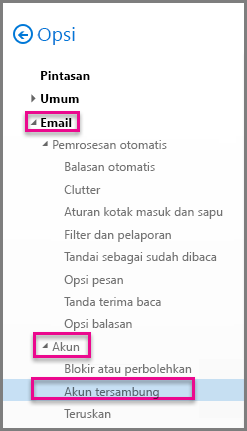
-
Pilih akun yang ingin Anda hapus, lalu pilih Hapus

-
Pilih Ya untuk mengonfirmasi bahwa Anda ingin berhenti menyambungkan ke akun.
-
Setelah menghapus akun dari Outlook di web, Anda dapat menghapus setiap pesan email yang masih ada di Outlook.
Lihat juga
Menghapus semua email dalam Outlook di web
Menyambungkan akun email di Outlook di web (Microsoft 365)
Akun tersambung tidak lagi didukung di Outlook di web (akun Microsoft 365 untuk bisnis)










